Microsoft Teams 오류 CAA20003 또는 CAA2000C를 수정하는 방법
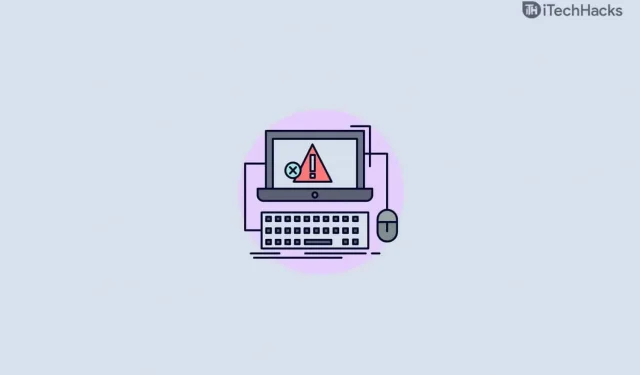
Microsoft Teams는 Microsoft의 꽤 인기 있는 화상 채팅 앱입니다. 응용 프로그램은 매우 안정적이지만 사용자가 사용하는 동안 때때로 특정 오류가 발생할 수 있습니다. 많은 사용자가 앱을 사용하려고 할 때마다 Microsoft Teams 오류 CAA20003 또는 CA2000C가 발생한다고 보고했습니다. 서버, 장치 또는 소프트웨어의 인증 문제로 인해 사용자에게 발생할 수 있는 로그인 오류입니다. 이 오류가 발생하면 날짜 및 시간 설정을 확인하거나 이메일 주소를 비활성화해야 합니다.
Microsoft Teams 오류 CAA20003 또는 CAA2000C 수정
그래도 문제가 해결되지 않으면 시크릿 모드로 로그인해 보세요. 다음은 Microsoft Teams 오류 CAA20003 또는 CAA2000C를 수정하는 데 도움이 되는 전체 가이드입니다.
날짜 및 시간 설정 수정
잘못된 날짜 및 시간으로 인해 Microsoft Teams를 사용하지 못할 수 있습니다. 잘못된 날짜 및 시간으로 인해 Microsoft Teams CAA20003 또는 CAA2000C 오류가 발생할 가능성이 큽니다. 올바른 날짜와 시간을 설정한 다음 문제가 있는지 확인하십시오. 날짜 및 시간 설정을 수정하려면 다음 단계를 따르세요.
- 시작 메뉴 에서 “설정”을 찾아서 엽니다.
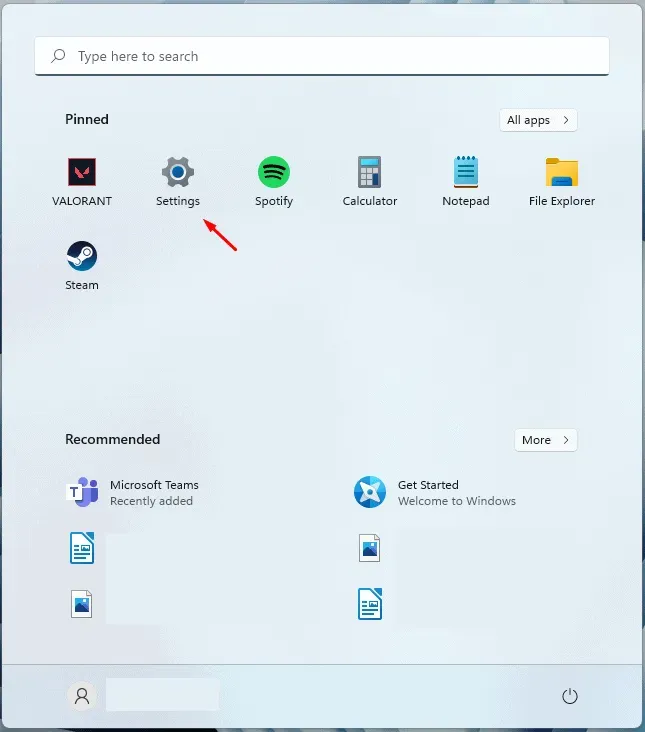
- 설정 의 왼쪽 사이드바에서 시간 및 언어를 클릭합니다 . 이제 오른쪽에서 날짜 및 시간을 클릭합니다.
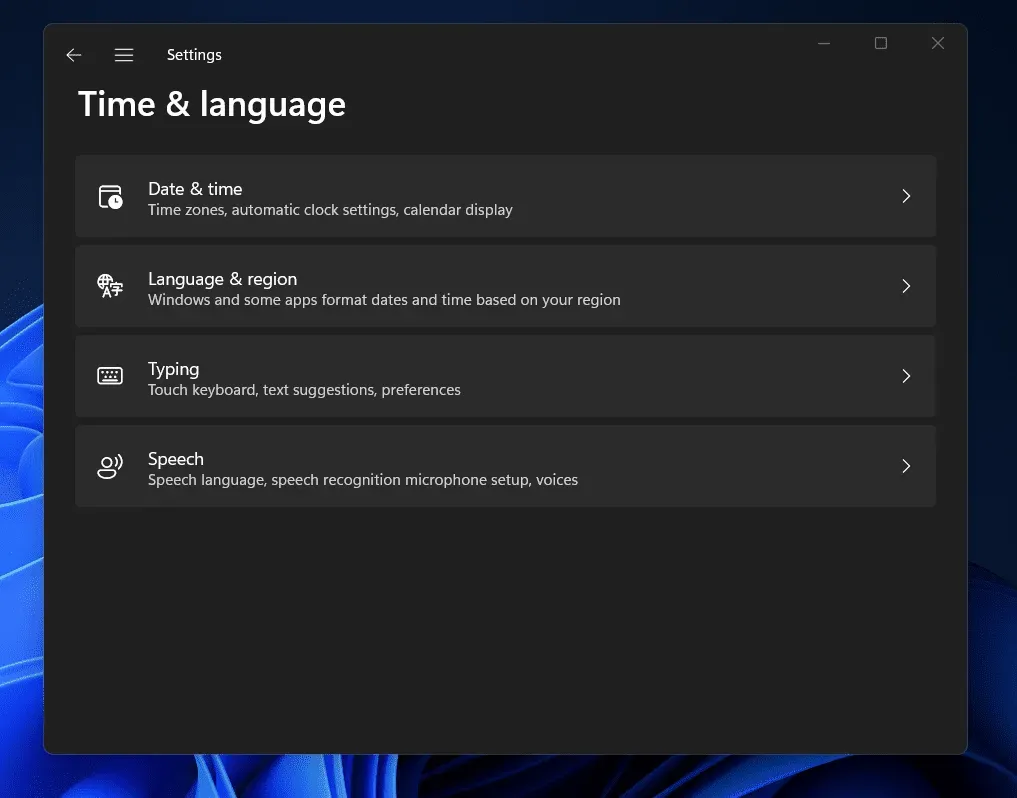
- 이제 자동으로 시간 설정 및 자동으로 시간대 설정 토글을 켭니다 .
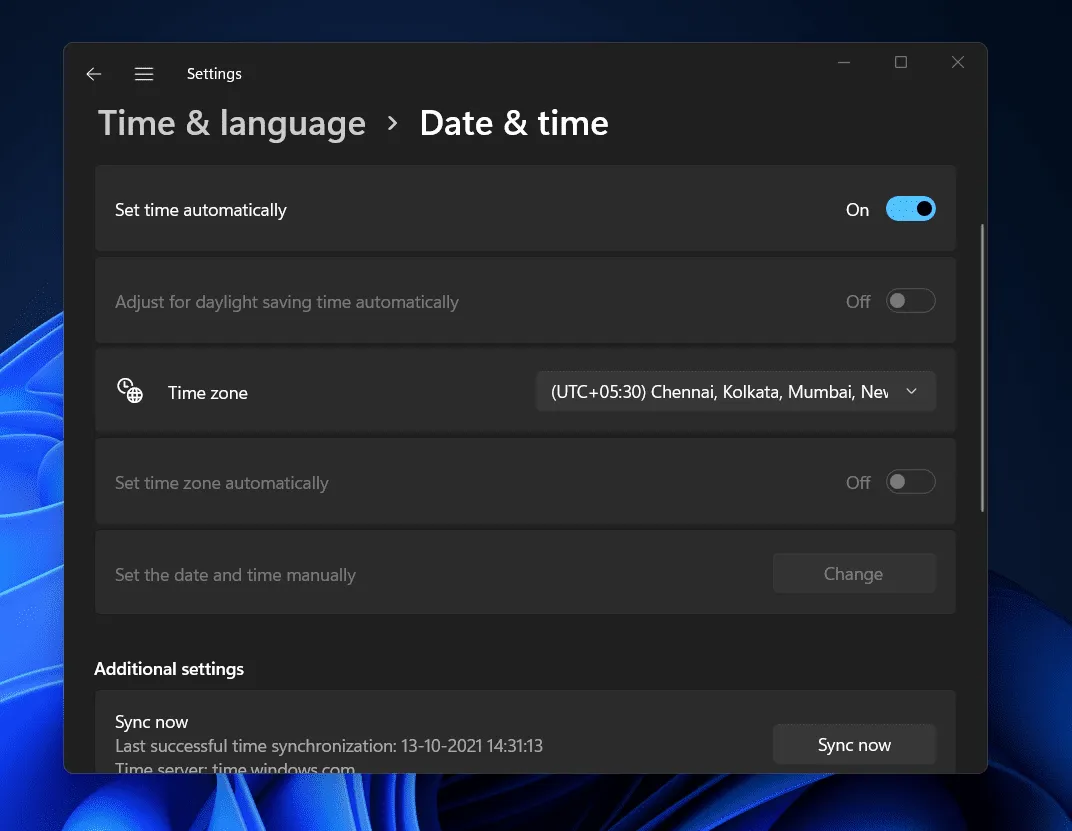
이렇게 하면 인터넷에서 날짜와 시간이 자동으로 설정됩니다. 이 설정을 사용하면 컴퓨터가 자동으로 현재 시간대를 인식하고 그에 따라 날짜와 시간을 설정합니다. 원하는 경우 수동으로 시간을 설정할 수 있습니다. 당신은 또한 이것을 할 수 있습니다.
이메일 계정 연결 해제 및 다시 연결
날짜 및 시간 설정이 도움이 되지 않으면 이메일 계정을 연결 해제했다가 다시 연결해 보십시오. 이메일 계정을 연결 해제했다가 다시 연결하려면 다음 단계를 따르세요.
- PC에서 설정 앱을 엽니다 . 설정 앱을 여는 키보드 단축키는 Windows + I 입니다.
- 왼쪽 창에서 계정을 클릭합니다.
- 여기 오른쪽에 이메일 및 계정 옵션이 표시됩니다.
- 이메일 주소를 선택하고 옆에 있는 화살표를 클릭합니다.
- 이제 “관리” 버튼을 클릭합니다 .
- 계정 설정 팝업이 나타납니다 . 계정을 제거하려면 “이 장치에서 계정 제거”를 클릭하십시오 . 계정 삭제를 확인하라는 메시지가 표시됩니다. 계정을 삭제하기 전에 본인 확인을 입력해야 할 수도 있습니다.
- 그런 다음 “계정” 메뉴 섹션으로 돌아갑니다 .
- “회사 또는 학교 액세스”를 클릭한 다음 위에서 한 것처럼 이메일 계정을 삭제합니다.
- 그런 다음 같은 방법으로 계정을 다시 연결하십시오.
이렇게 하면 문제가 해결되고 CAA20003 또는 CAA2000C 오류가 발생하지 않고 Microsoft Teams를 사용할 수 있습니다.
프라이빗 모드 진입 시도
위의 단계 중 하나라도 작동하지 않으면 시크릿 모드 또는 비공개 모드를 사용하여 Microsoft Teams에 로그인해 보세요. PC에서 브라우저를 연 다음 개인/시크릿 모드를 켜야 합니다. 그런 다음 공식 Microsoft Teams 웹 사이트를 방문해야 합니다. 여기에서 계정에 로그인하면 작동하는지 확인할 수 있습니다.
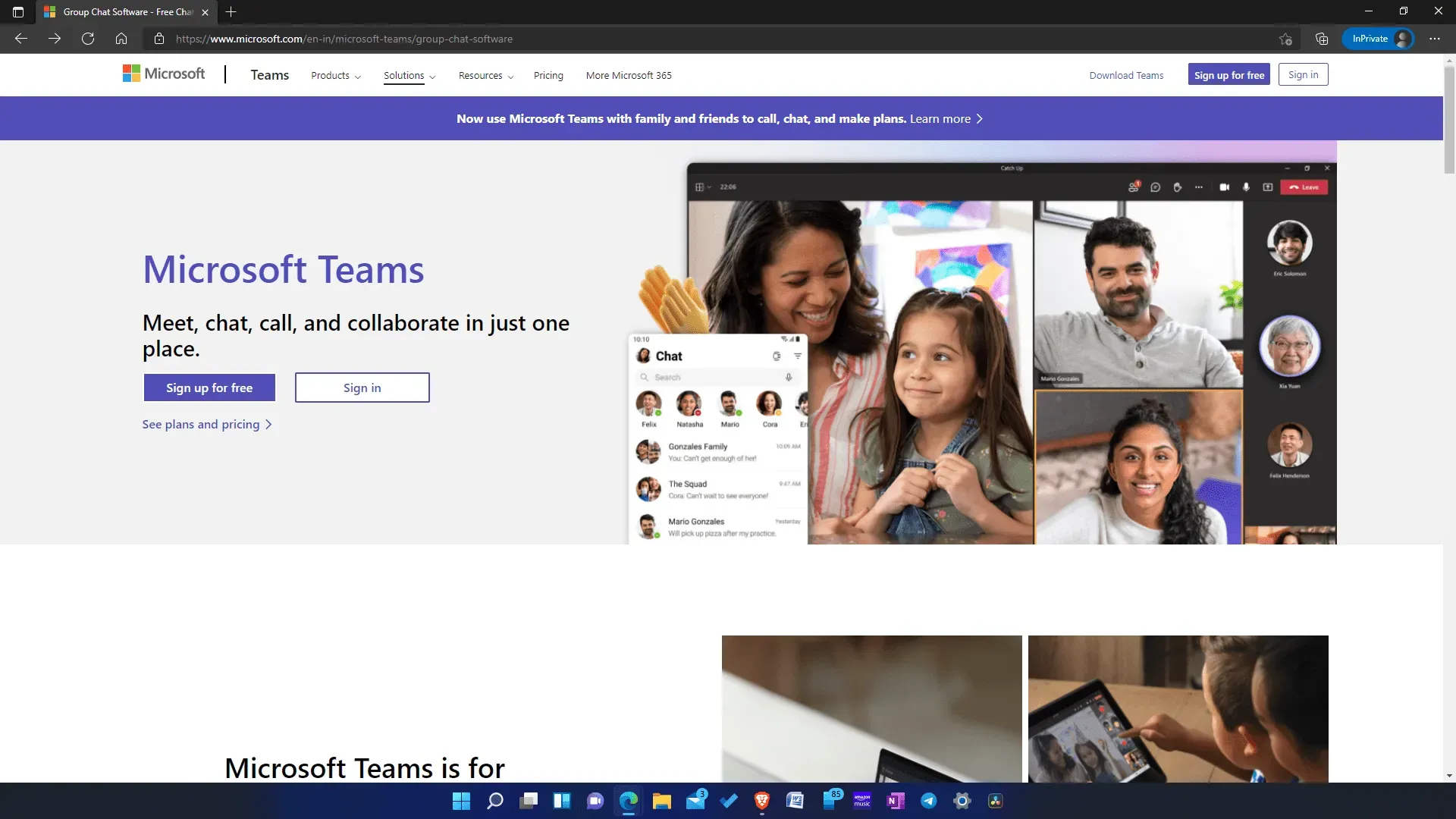
이제 Microsoft Teams에 로그인하고 플랫폼을 사용할 수 있습니다. 여전히 작동하지 않으면 서버에 문제가 있을 수 있습니다. 잠시 기다린 후 서버가 다시 가동되면 다시 로그인을 시도해야 합니다.
자주하는 질문
Microsoft Teams 오류 코드 CAA20003 또는 CAA2000C는 무엇입니까?
서버, 장치 또는 소프트웨어의 인증 문제로 인해 발생할 수 있는 로그인 오류입니다. 사용자가 Microsoft Teams 계정에 로그인할 수 없는 경우 이 오류가 표시됩니다.
오류 코드 CAA20003을 수정하는 방법은 무엇입니까?
오류 코드 CAA2003을 수정하는 것은 쉽습니다. 날짜 및 시간 설정을 변경하여 이 문제를 해결할 수 있으며 때로는 이메일 주소를 다시 연결하여 문제를 해결할 수도 있습니다. 위의 오류 코드 CAA20003을 해결하기 위한 자세한 가이드를 논의했으므로 위의 단계에 따라 직면한 오류를 수정할 수 있습니다.
결론
다음은 Microsoft Teams 오류 코드 CAA20003 또는 CAA2000C를 수정하는 데 도움이 되는 몇 가지 방법입니다. 위의 단계를 따르면 Microsoft Teams에서 발생하는 문제를 해결할 수 있습니다.



답글 남기기